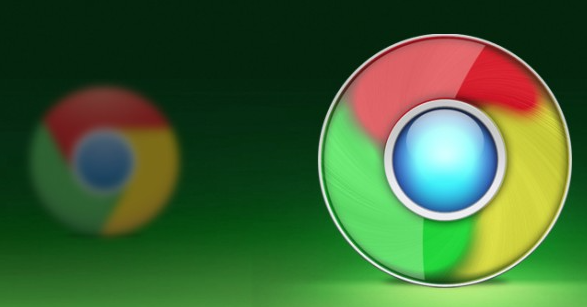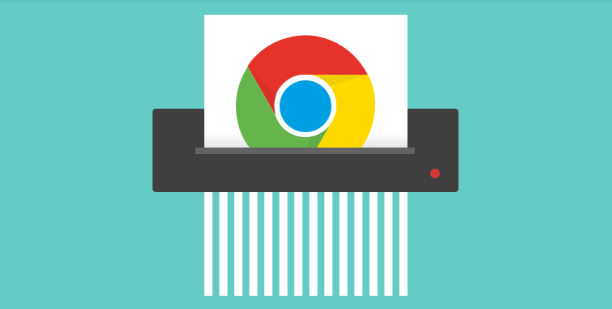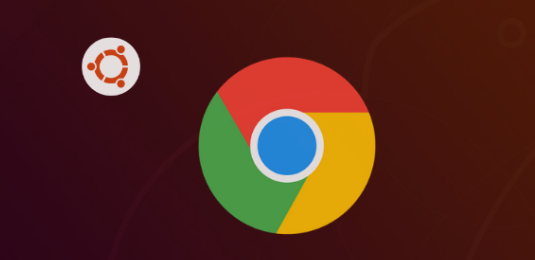内容介绍

以下是谷歌浏览器自动更新关闭方法及注意事项:
1. 关闭方法
- Windows系统
- 通过服务管理器禁用Google Update服务:按下`Win + R`,输入`services.msc`,然后按`Enter`。在服务列表中找到“Google Update Service (gupdate)”和“Google Update Service (gupdatem)”,右键点击每个服务,选择“属性”,将“启动类型”设置为“禁用”,点击“停止”按钮以立即停止服务,点击“确定”保存更改。
- 通过组策略编辑器禁用更新(适用于专业版/企业版Windows):按下`Win + R`,输入`gpedit.msc`,然后按`Enter`。导航到“计算机配置 > 管理模板 > Google > Google Chrome”,找到“自动更新”选项,双击它,选择“已禁用”,然后点击“应用”和“确定”。
- 修改注册表(适用于家庭版Windows):按下`Win + R`,输入`regedit`,然后按`Enter`。导航到`HKEY_LOCAL_MACHINE\SOFTWARE\Policies\Google\Update`,如果路径不存在,手动创建这些文件夹。在“Update”文件夹中,右键空白处,选择“新建 > DWORD (32位)值”,将名称设置为“AutoUpdateCheckPeriodMinutes”,将值设置为0(表示禁用自动更新)。
- macOS系统
- 移除Google软件更新计划任务:按下`Command + Space`,搜索并打开“终端”,输入以下命令:`sudo rm /Library/LaunchAgents/com.google.keystone.agent.plist`、`sudo rm /Library/LaunchDaemons/com.google.keystone.daemon.plist`,输入管理员密码确认。
- 限制Google软件更新权限:在终端中运行以下命令:`sudo chmod 000 /Library/Google/GoogleSoftwareUpdate`。
- Linux系统
- 锁定Chrome版本:对于基于Debian的系统(如Ubuntu),运行以下命令:`sudo apt-mark hold google-chrome-stable`;对于基于Red Hat的系统(如CentOS),运行以下命令:`sudo yum versionlock add google-chrome-stable`。
- 禁用更新服务:修改或删除与Chrome更新相关的定时任务或服务。
2. 注意事项
- 安全性问题:禁用自动更新可能会导致错过重要的安全补丁和功能更新,建议定期手动检查更新。
- 手动更新操作:如果想手动更新Chrome,可以访问Google Chrome官方下载页面下载最新版本。
- 权限问题:在执行相关操作时,可能需要管理员权限,确保以管理员身份运行相应程序或命令。
- 恢复更新设置:若后续想恢复自动更新功能,需按照相应步骤重新启用相关服务或修改设置。例如在Windows系统中,可通过服务管理器将之前禁用的服务启动类型改回自动,或删除注册表中添加的键值等。